請注意::這篇文章的翻譯只是為了方便而提供。譯文透過翻譯軟體自動建立,可能沒有經過校對。因此,這篇文章的英文版本應該是包含最新資訊的管理版本。你可以在這裡存取這些內容。
使用傳統表格收款
上次更新時間: 2025年12月8日
透過HubSpot 付款或Stripe 付款處理功能,建立可收取數位付款的表單。例如,您可以在活動註冊或網路研討會註冊時收取付款。
需要訂閱 使用HubSpot 付款需要訂閱Starter、Professional 或Enterprise。Stripe 付款處理適用於所有訂閱,並可在國際間使用,但有一些例外。
開始之前
建立付款表單
要建立具有一個或多個付款連結的舊表單:
- 在你的 HubSpot 帳戶中,瀏覽「行銷」>「表單」。
- 在右上方,按一下建立表單。
- 選擇傳統表單編輯器,然後在右上方按一下下一步。
- 選擇空白範本,以空白表單開始,或選擇付款範本。

- 在右上方,按一下開始。
- 設定付款連結:
- 如果您選擇了付款範本,就會自動引導您進入表單中的付款連結選項。
- 如果您是從頭開始建立表單,請在左側功能表中,切換開啟「付款 」開關,然後按一下「選擇付款連結」。

- 按一下選擇付款連結 下拉式功能表,然後選擇付款連結。
- 輸入付款連結的標籤 。
- 若要新增另一個付款連結,按一下+ 新增一個選項。
- 若要編輯付款連結標籤,請按一下edit Edit。
- 若要移除付款連結,請將滑鼠懸停在連結上,然後按一下移除。

- 若要重新排列付款連結的順序,請按一下並使用dragHandle 拖曳手把拖曳付款連結。
- 若要按字母順序排序付款連結,請按一下排序。
- 若要在表單上預先選擇付款連結,請按一下付款連結旁邊的單選按鈕。
- 若要清除付款連結欄位中的任何預選選項,請按一下清除預選。
- 設定好付款連結後,請繼續設定表單。
- 當訪客提交表單時,他們可以選擇使用哪個付款連結來提交。HubSpot 將擷取表單提交資料,然後訪客將被重定向至對應的結帳頁面以完成購買。了解更多關於買家結帳體驗。
在 HubSpot 中檢視付款表單提交內容
- 在你的 HubSpot 帳戶中,瀏覽「行銷」>「表單」。
- 點擊付款表單的名稱。
- 在表單詳細資訊頁面中,點選「提交」標籤。
在「提交」標籤中,您可以檢視已提交的付款。付款狀態欄會顯示付款的狀態,可包括以下值:
- Pending:付款正在處理中。付款處理完成後,狀態會變更為Succeeded(成功)或Failed(失敗)。進一步瞭解付款處理時間。
- Succeeded (成功):已成功向買家收取付款。
- 失敗:買家的付款方式未成功收取款項。此狀態只適用於透過銀行扣款方式(如 ACH)或訂閱付款。
- 未 完成: 買家 已開始填寫表格,但尚未完成付款結帳程序。
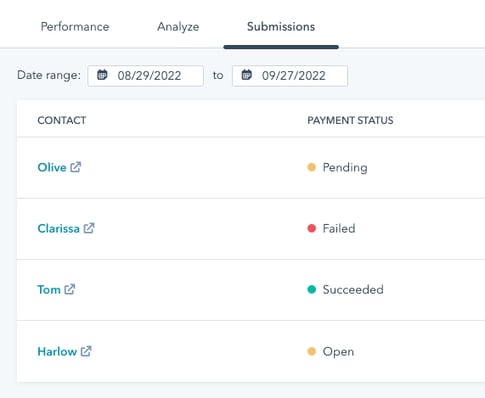
Payments
你的意見回饋對我們相當重要,謝謝。
此表單僅供記載意見回饋。了解如何取得 HubSpot 的協助。